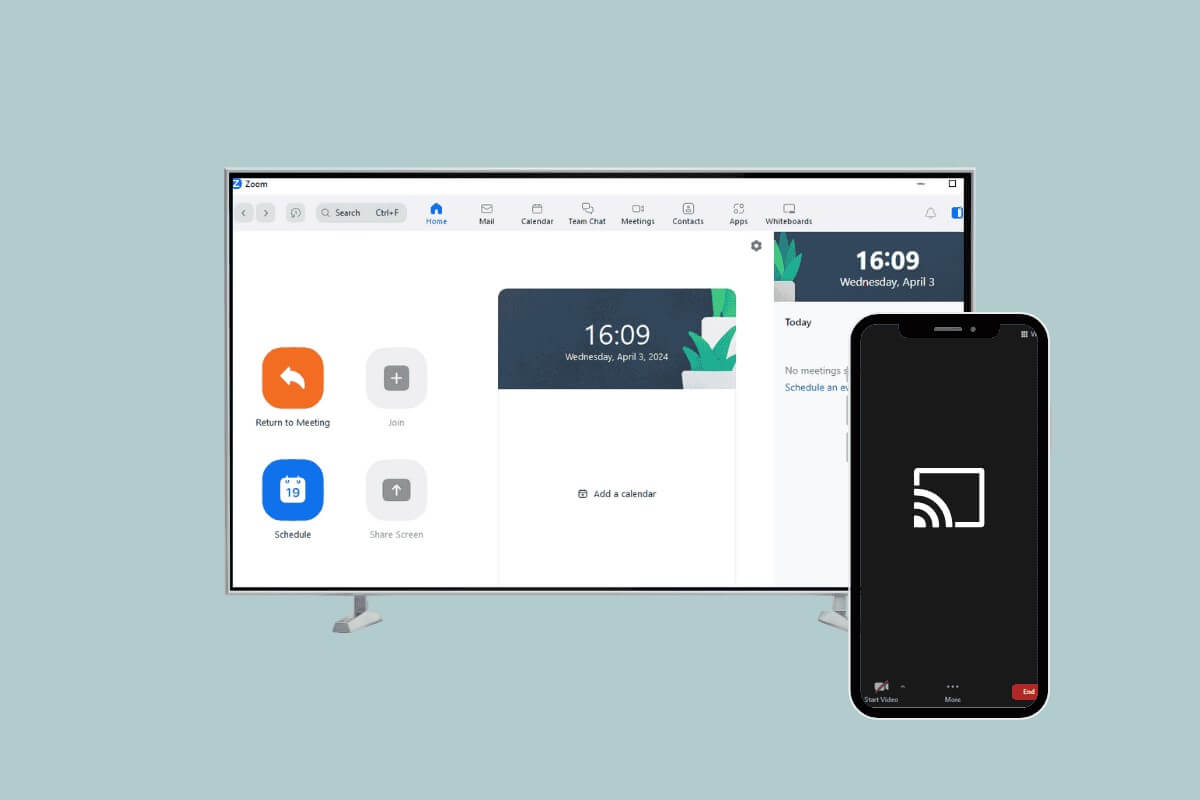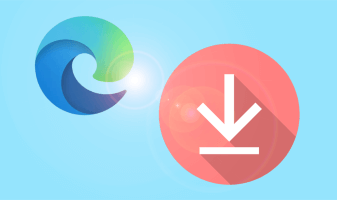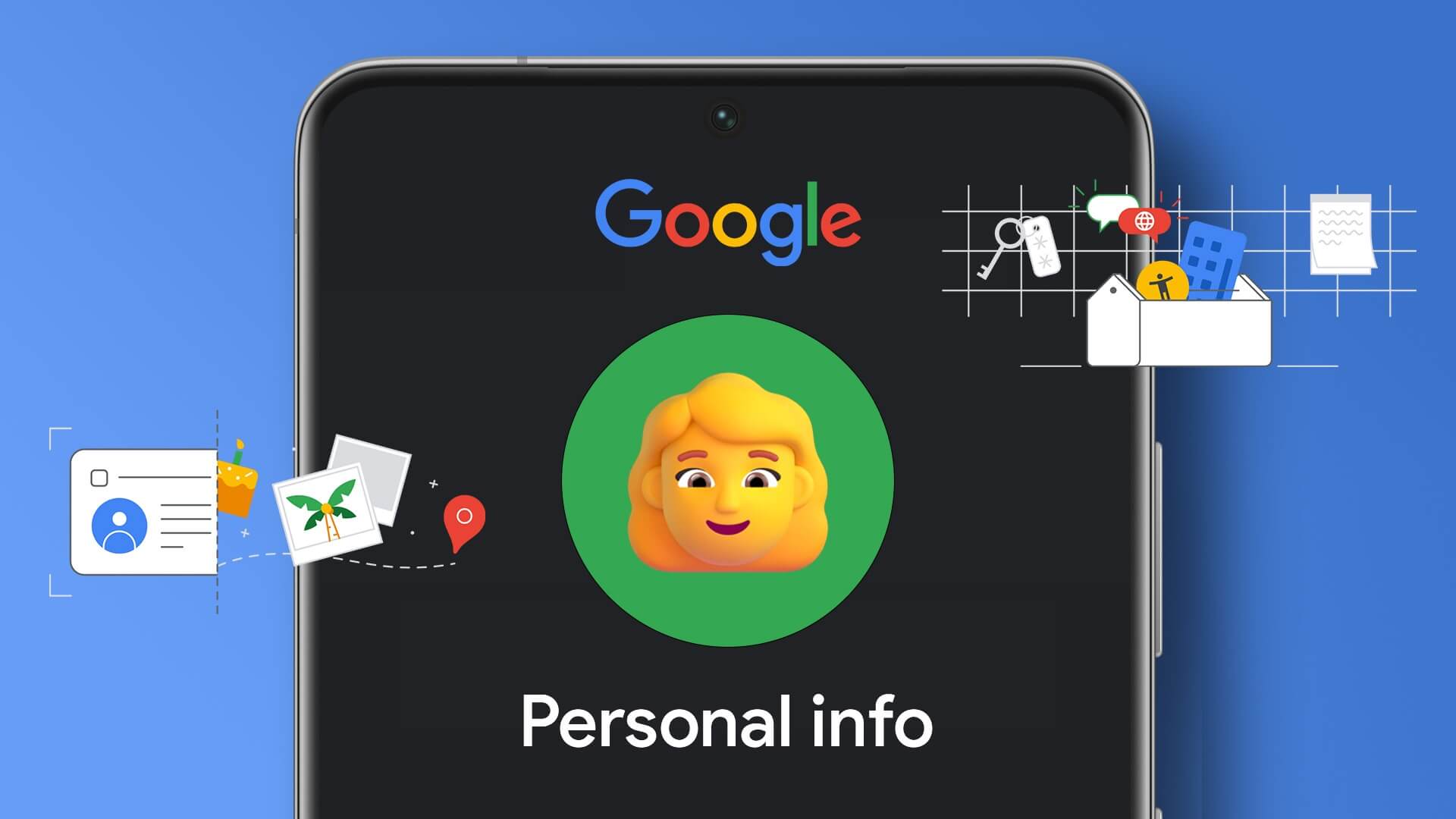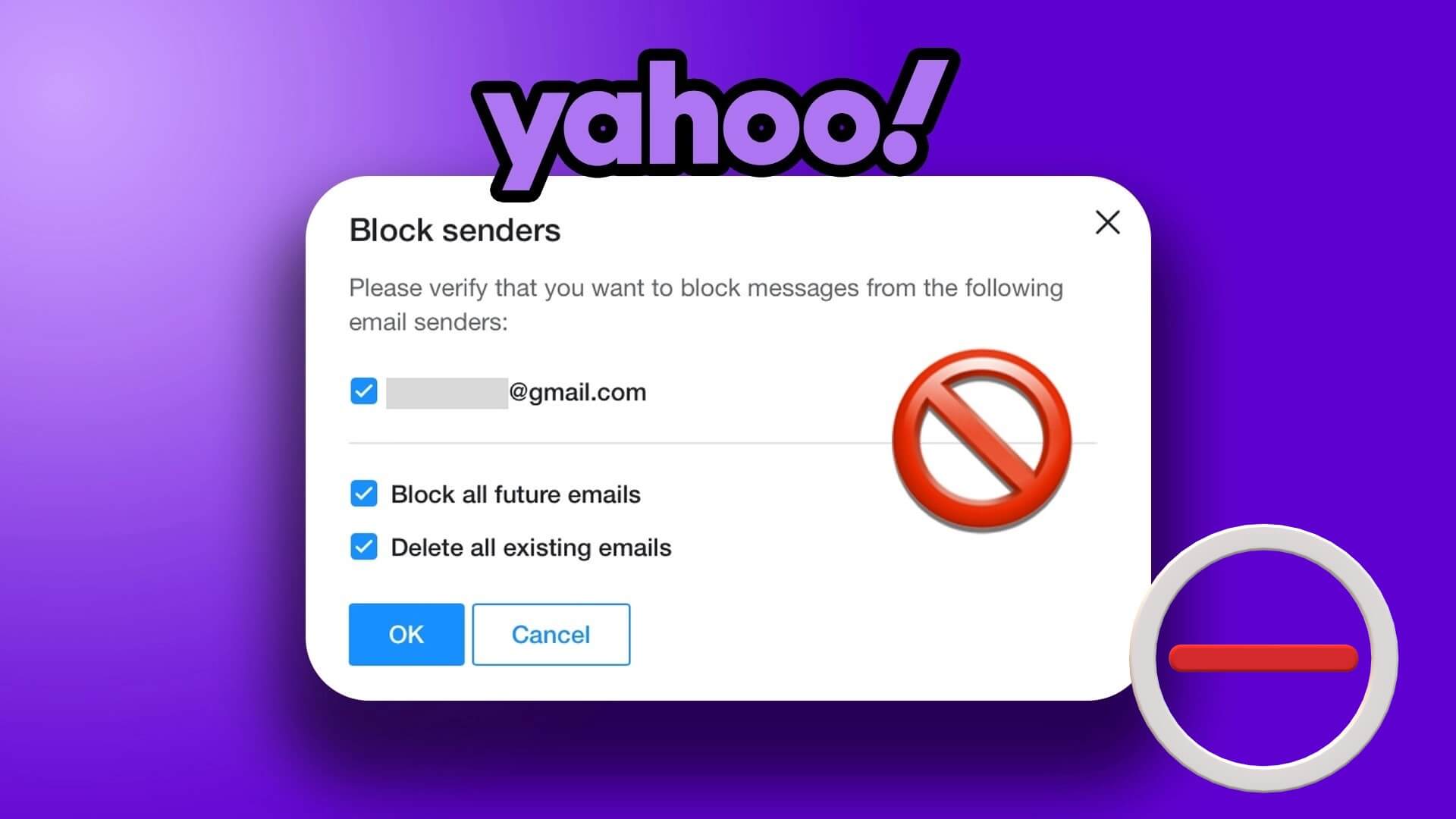يحتوي Telegram على مكتبة ضخمة من الملصقات والرموز التعبيرية لمشاركتها أثناء الدردشة مع أصدقائك وعائلتك. في بعض الأحيان، قد ترغب في الرد على رسالة لمشاركة أفكارك. سيكون ذلك أسرع من كتابة رسالة أثناء الكتابة. فيما يلي كيفية استخدام تفاعلات الرسائل في Telegram على الهاتف المحمول وسطح المكتب
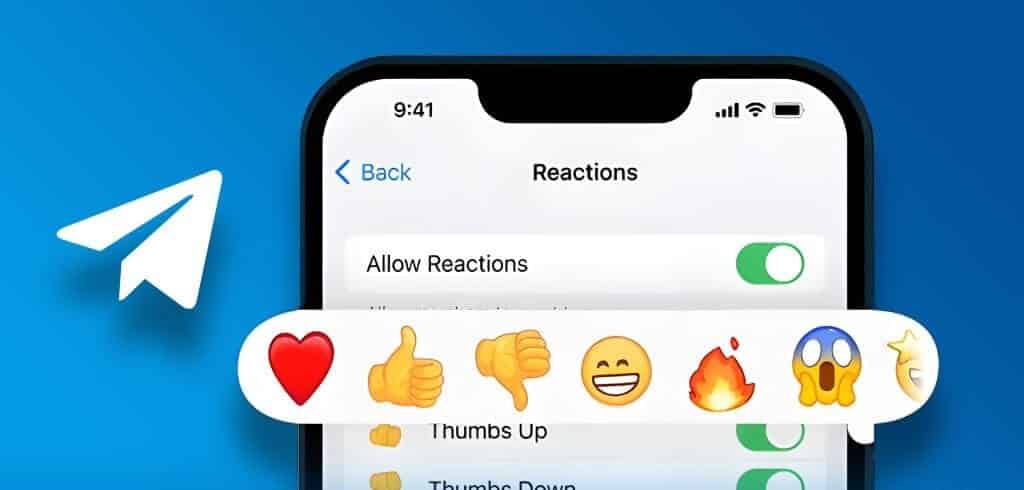
يقدم Telegram تفاعلات الرسائل لمساعدتك في التعبير عن ما تشعر به بعد قراءة الرسالة. سيوضح لك هذا المنشور كيفية استخدام تفاعلات الرسائل في Telegram على هاتفك المحمول وسطح المكتب. أفضل ما في الأمر هو أنه ليس عليك الاشتراك في اشتراك Telegram Premium لاستخدام هذه الميزة.
استخدم تفاعلات الرسائل في Telegram على الهاتف المحمول
إليك كيفية إضافة تفاعلات الرموز التعبيرية إلى الرسائل في تطبيق Telegram على أجهزة Android وiPhone. تأكد من تحديث التطبيق إلى أحدث إصدار قبل متابعة الخطوات.
الخطوة 1: افتح Telegram على هاتف iPhone أو Android الخاص بك.
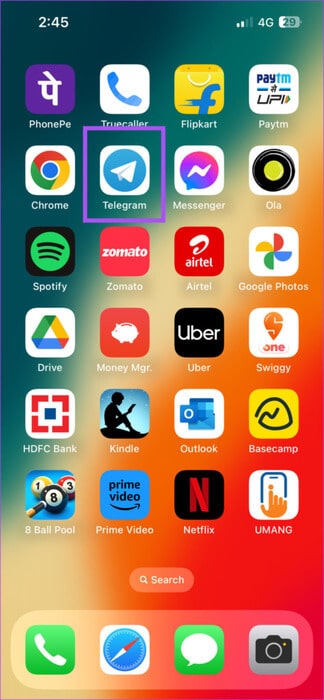
الخطوة 2: افتح الدردشة التي تريد إرسال رد فعل الرسالة إليها.
خطوة 3: اضغط لفترة طويلة على الرسالة وانقر على الرموز التعبيرية لإرسال رد فعلك.
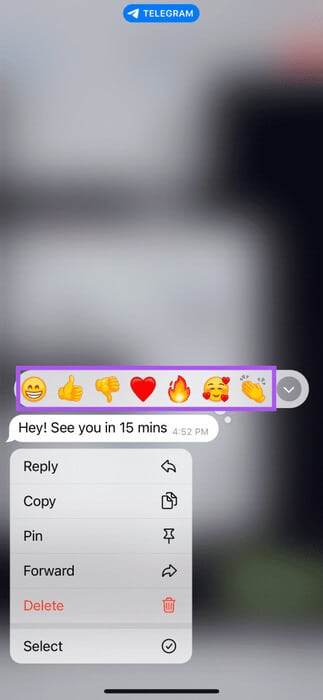
سيكون رد فعل الرسالة مرئيًا أسفل رسالة المرسل.
وبدلاً من ذلك، يمكنك النقر نقرًا مزدوجًا على الرسالة لمشاركة تفاعلك مع الرموز التعبيرية بسرعة.
يمكنك الحصول على المزيد من الخيارات للرموز التعبيرية من خلال النقر على أيقونة السهم بجوار الخيارات الافتراضية.
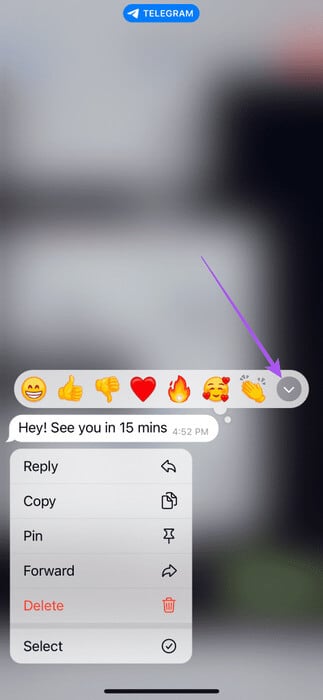
إذا قمت بالتمرير لأسفل، فيمكنك أيضًا تنزيل حزم الرموز التعبيرية الجديدة للتفاعل مع رسائل Telegram الخاصة بك.
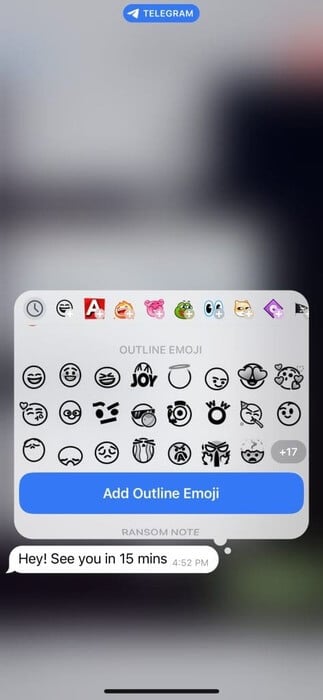
لإزالة تفاعل الرسالة، اضغط على رد فعل الرموز التعبيرية الخاص بك مرة أخرى أسفل رسالة المرسل.
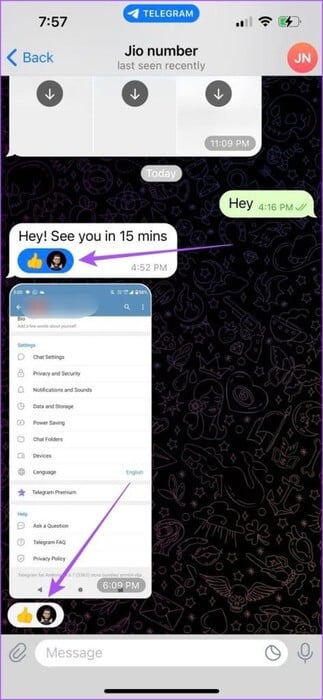
كيفية تغيير رمز الاستجابة السريعة في Telegram على الهاتف المحمول
نظرًا لأنه يمكنك مشاركة تفاعل الرسالة بسرعة في Telegram، فإليك كيفية تخصيص تفاعلك السريع على iPhone وAndroid.
الخطوة 1: افتح Telegram على جهاز iPhone أو Android.
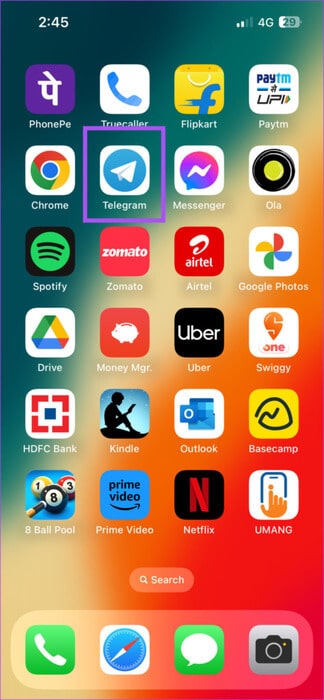
الخطوة 2: اضغط على الإعدادات في الزاوية اليمنى السفلية (iPhone).
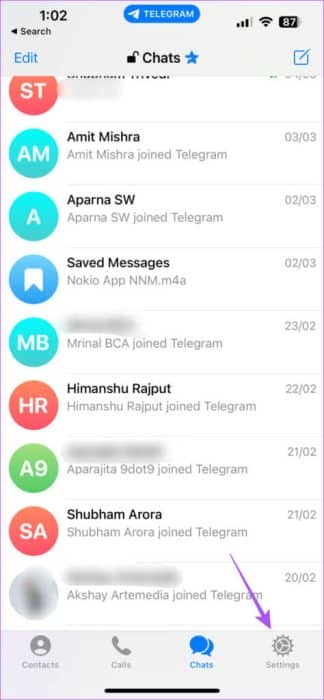
على نظام Android، اضغط على أيقونة قائمة الهامبرغر وحدد الإعدادات من القائمة اليسرى.
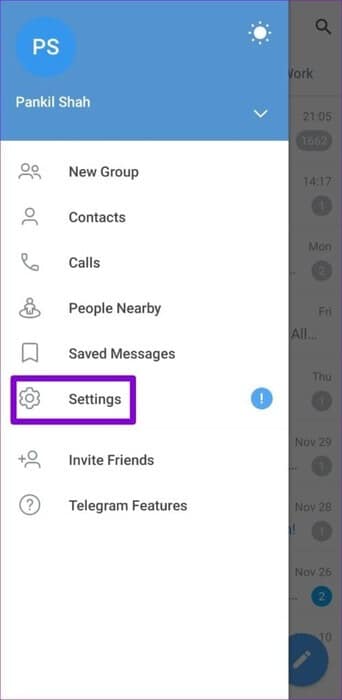
خطوة 3: حدد المظهر (iPhone) أو حدد إعدادات الدردشة (Android).
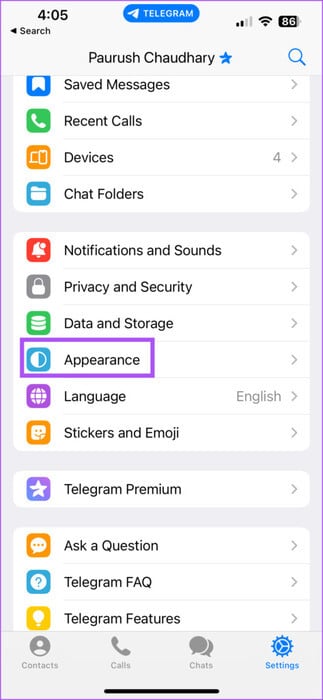
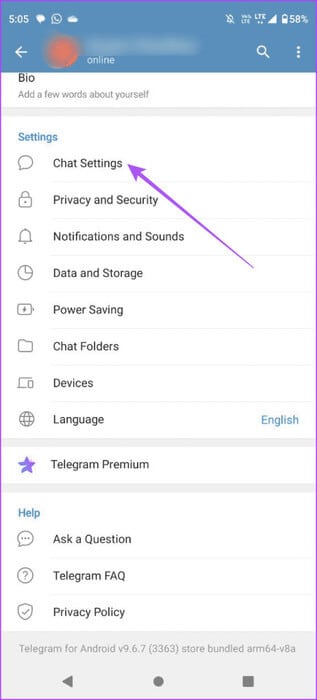
الخطوة 4: قم بالتمرير لأسفل وانقر على الملصقات والرموز التعبيرية.
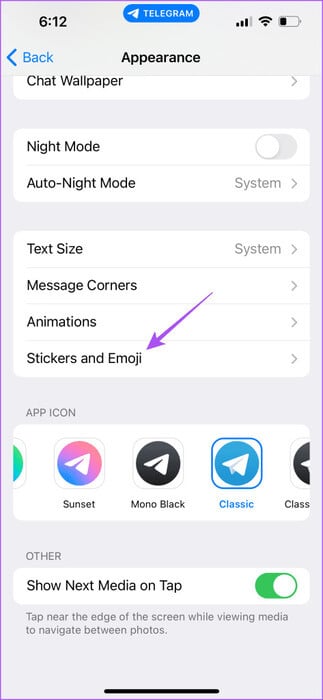
الخطوة 5: اضغط على رد الفعل السريع.
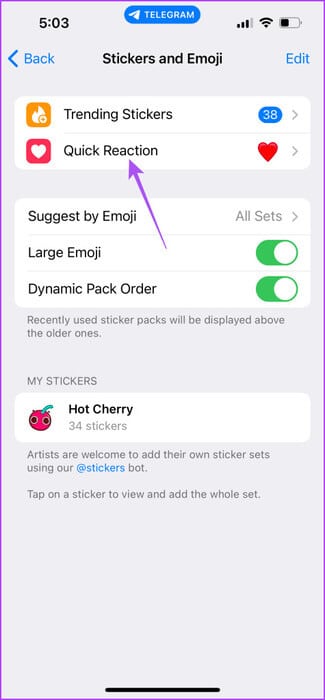
يمكنك الآن تحديد ردود الفعل السريعة الافتراضية الخاصة بك. يعد هذا مفيدًا، خاصة عندما تريد الإعجاب أو عدم الإعجاب بالرسائل على Telegram.
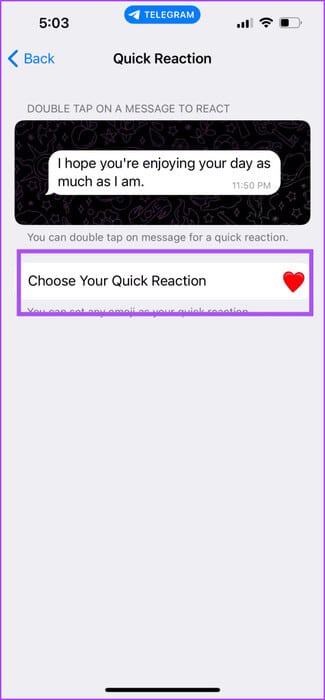
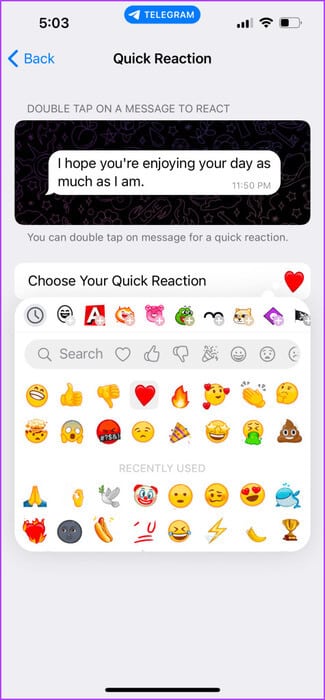
استخدم تفاعلات الرسائل في Telegram على سطح المكتب
يمكنك أيضًا استخدام تفاعلات الرسائل أثناء استخدام تطبيق Telegram على جهاز Mac أو Windows PC. قبل متابعة الخطوات، تأكد من أنك تستخدم أحدث إصدار من التطبيق.
الخطوة 1: افتح Telegram على جهاز Mac أو Windows PC.
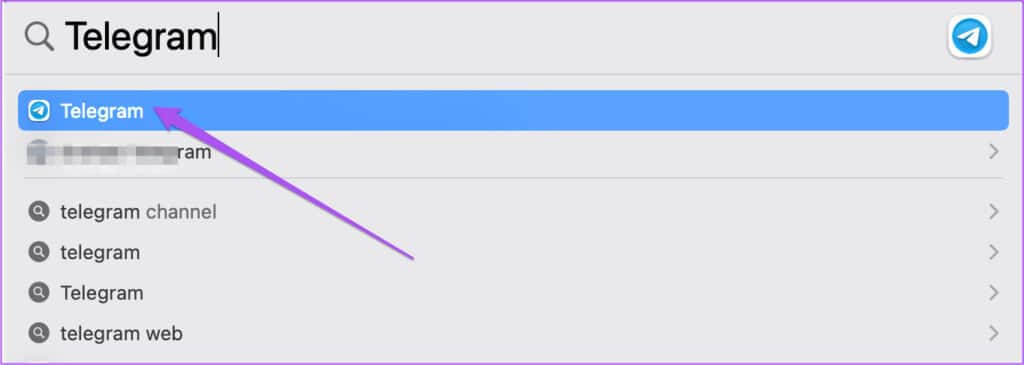
خطوة 3: انقر بزر الماوس الأيمن على الرسالة وحدد الرموز التعبيرية الخاصة بك لمشاركة رد فعلك.
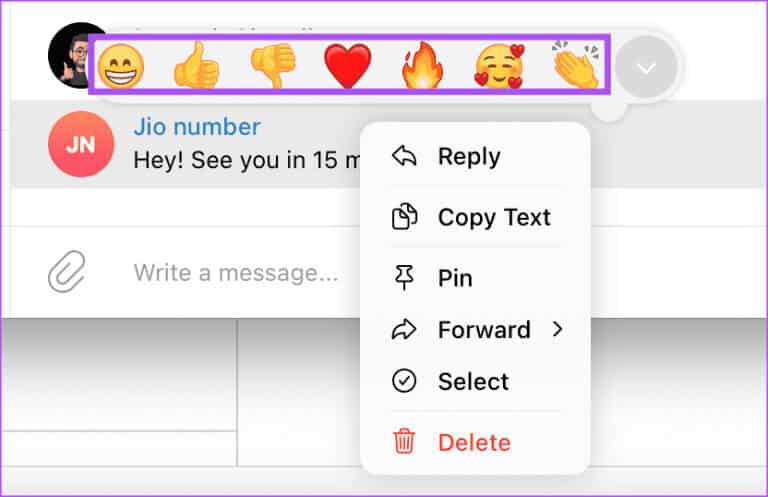
يمكنك النقر على أيقونة السهم لرؤية المزيد من الخيارات لتفاعلات الرموز التعبيرية.
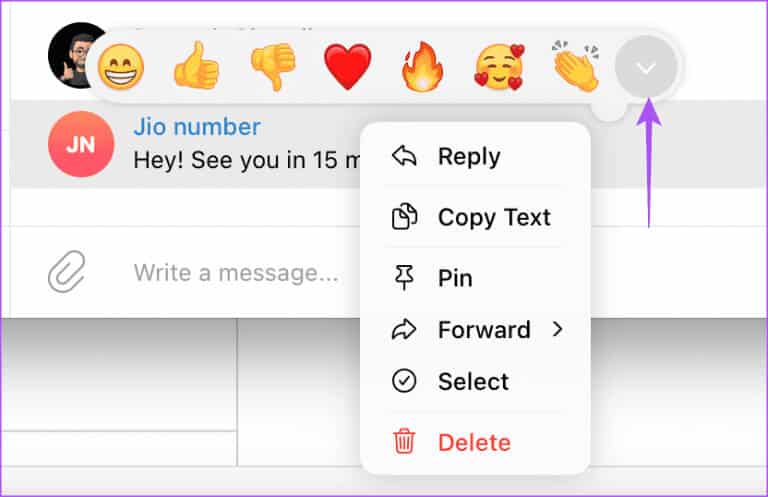
يمكنك أيضًا الضغط لفترة طويلة لمشاركة رد فعلك السريع على الرسالة.
انقر على رد فعل الرموز التعبيرية الخاص بك مرة أخرى أسفل رسالة المرسل لإزالة رد فعلك.
كيفية تغيير رمز الاستجابة السريعة في Telegram على سطح المكتب
من السهل تغيير رمز الاستجابة السريعة في Telegram على جهاز Mac أو Windows PC إذا واصلت استخدام رمز خاطئ عن طريق الخطأ. إليك الطريقة.
الخطوة 1: افتح Telegram على جهاز Mac أو Windows PC.
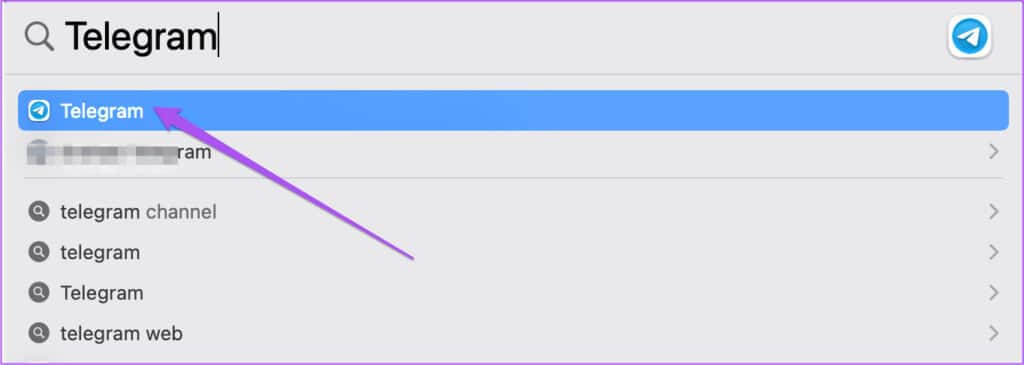
الخطوة 2: انقر على أيقونة الإعدادات في أسفل القائمة اليسرى (Mac).
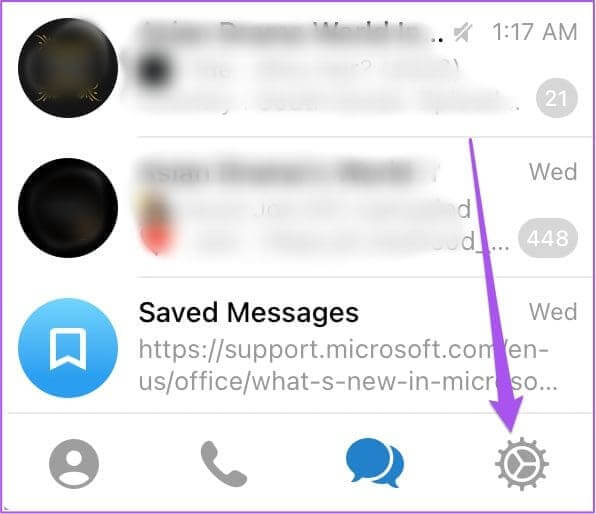
على جهاز الكمبيوتر الذي يعمل بنظام Windows، انقر فوق أيقونة قائمة الهامبرغر في الزاوية العلوية اليسرى وحدد الإعدادات.
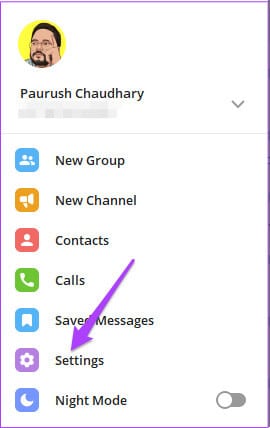
خطوة 3: حدد الملصقات والرموز التعبيرية.
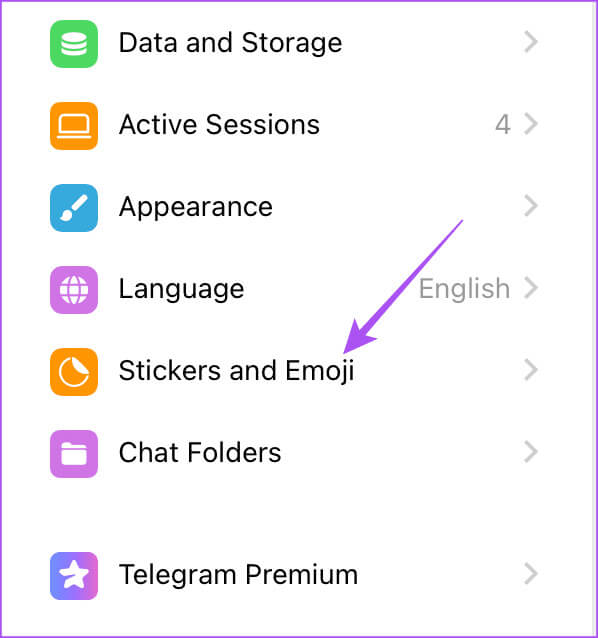
الخطوة 4: انقر على رد الفعل السريع.
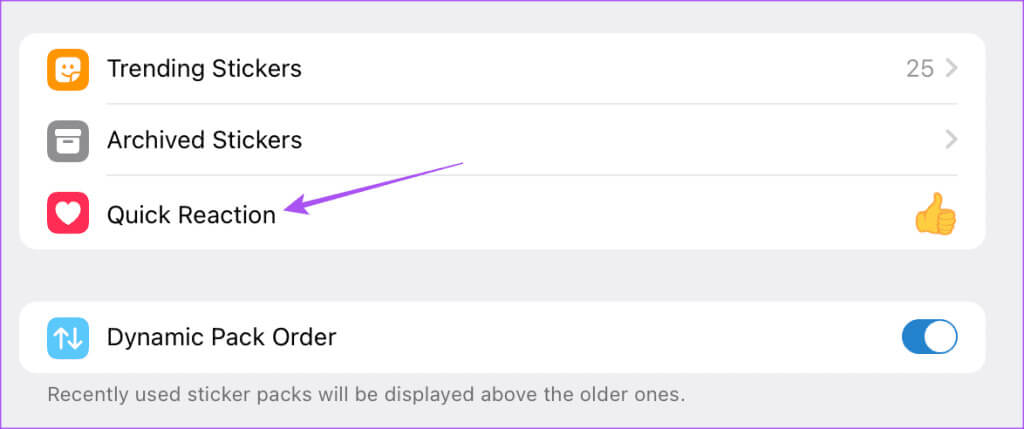
الخطوة 5: حدد رمز الاستجابة السريعة الخاص بك وسيتم حفظ اختيارك.
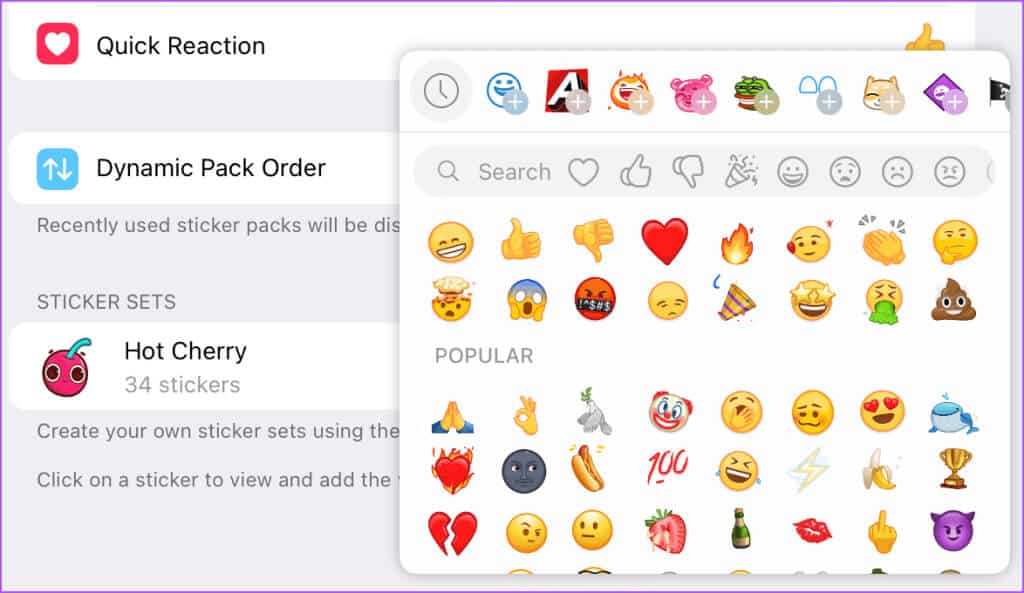
استخدم تفاعلات الرسائل في Telegram
يعد إرسال تفاعل الرموز التعبيرية طريقة أسرع لمشاركة ردك على رسالة في Telegram. بالإضافة إلى أن هذا أكثر ملاءمة من مشاركة الرموز التعبيرية بشكل منفصل لرسالة ما. تعد ردود الفعل على الرسائل مفيدة أيضًا في المحادثات الجماعية على Telegram عندما يتعين عليك مشاركة أفكارك. ولكن إذا كنت تريد الرد لاحقًا، فلديك أيضًا خيار جدولة رسالتك في Telegram. إذا كنت تريد معرفة المزيد، راجع منشورنا حول كيفية جدولة الرسائل على Telegram على الهاتف المحمول وسطح المكتب.